Jei neseniai atnaujinote „Mac“ kompiuterį - galbūt jį įkvėpė itin aštrus „MacBook Pro“ ekranas su tinklainės ekranu arba idėja gauti naują „Mountain Lion“ OS į putojančią „MacBook Air“ - norėsite gauti įkeliamos nuotraukos, muzika ir filmai.
Atsižvelgiant į jūsų aliuminio plakiruoto grožio atspalvį, yra varginanti perspektyva perduoti gigabaitų duomenų iš savo sugadinto senojo darbo. Laimei, jei perkeliate daiktus iš „Mac“, esate laimingas - naudodamiesi migracijos asistentu, procesas yra sklandesnis ir paprastesnis nei bet kada. Jūs netgi galite atsisiųsti ją į kompiuterį, jei persijungiate iš „Windows“ kompiuterio.
Ką reikia
Perkėlimas tarp naujojo „Mac“ prekės ženklo ir seno „Mac“ gali vykti per „Firewire“ arba standartinį eterneto kabelį, jei „Mac“ turi prievadą. Tačiau, siekiant paprastumo, ši pamoka bus naudojama „Wi-Fi“ failams perkelti - todėl įsitikinkite, kad abu įrenginiai yra prijungti prie to paties „Wi-Fi“ tinklo.
Pirmieji žingsniai
„Mac“ nereikia veikti toje pačioje OS X versijoje (šioje pamokoje yra kalnų liūtas, o kiti - „Leopard“), tačiau jiems reikia įdiegti naujausius atnaujinimus ir pataisas. Todėl įsitikinkite, kad prieš ką nors kitas paleisite „Software Update“.
Įsitikinus, kad abu „Mac“ kompiuteriai yra atnaujinti, patikrinkite, ar jie abu yra prijungti prie to paties „Wi-Fi“ tinklo. Kai du prietaisai yra greičiau ir prijungti, atėjo laikas įveikti perkeliant.

Migracijos asistentas
„Migration Assistant“ yra iš anksto įdiegta visuose „Mac“ kompiuteriuose kaip standartinė ir nemokamai parsisiunčiama „Windows“. Jis pateikia vieną iš paprasčiausių būdų, kaip perkelti duomenis iš vieno kompiuterio į kitą.
Naujame „Mac“ įkelkite „Migration Assistant“ ir būsite paraginti uždaryti visas veikiančias programas. Spustelėję Tęsti, pasirinkite „Iš„ Mac “arba„ PC “ir įkelkite„ Migration Assistant “kompiuteryje, iš kurio norite perkelti duomenis. Senajame „Mac“ pasirinkite „Į kitą Mac“ ir palaukite, kol jie aptiks vienas kitą.
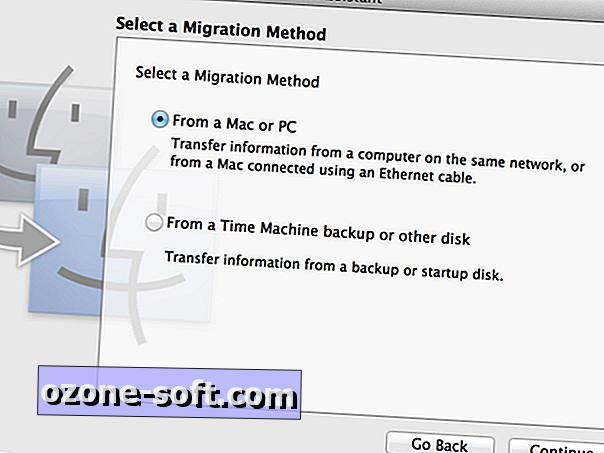
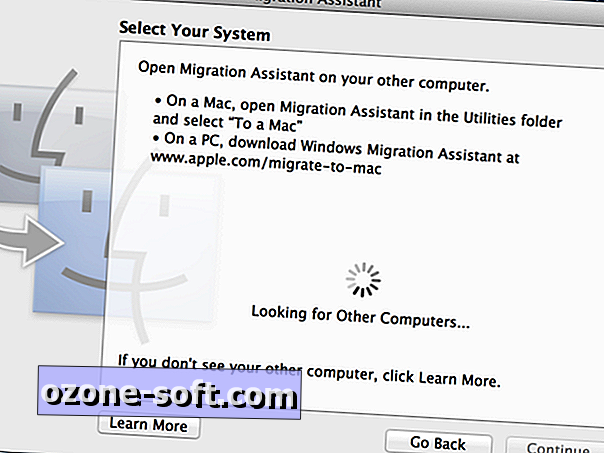
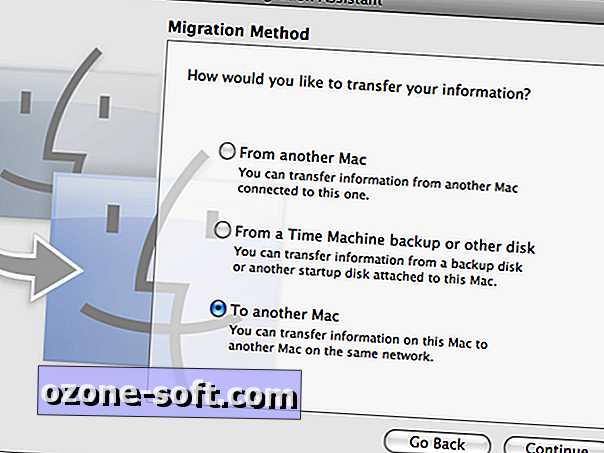
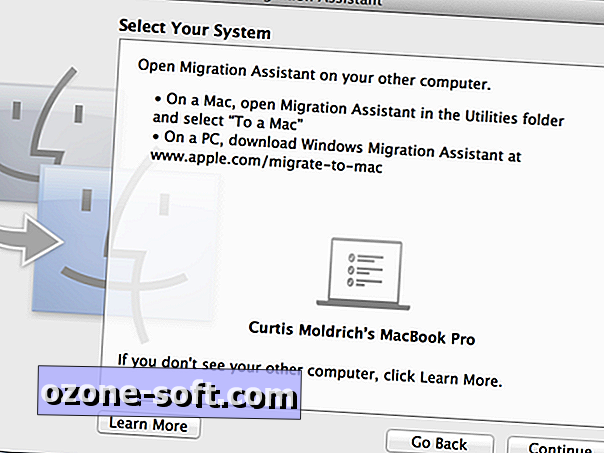
Suradę vieni kitus, įsitikinkite, kad prieigos kodai atitinka ir spustelėkite Tęsti.
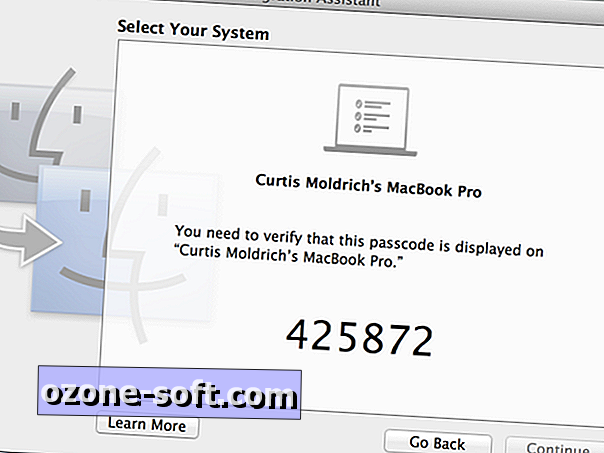
Per trumpą laiką „Migration Assistant“ naudingai pateiks sąrašą su senojo „Mac“ kietojo disko turiniu. Jei turite pakankamai vietos naujame „Mac“ kompiuteryje, visus duomenis galite importuoti per vieną kritimą. Jūs taip pat galite pasirinkti ir pasirinkti aplankus, kuriuos norite perkelti - taip galite palikti nepageidaujamą netvarką. Tokiu atveju perduosime tik tokius vertingus filmus ir nuotraukų albumus.
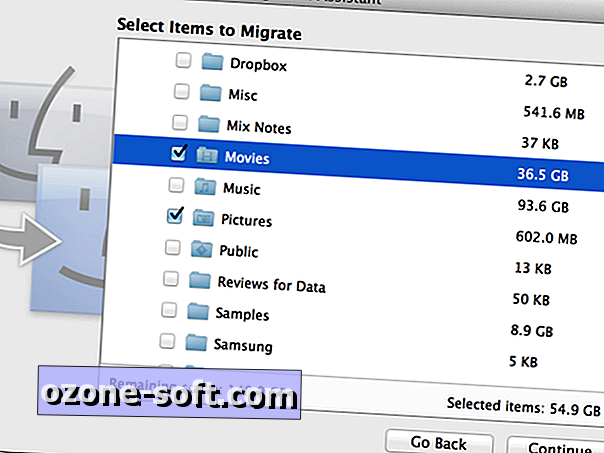
Migracijos asistentas suteikia galimybę importuoti failus atskirai arba importuoti juos kartu su vartotojo paskyra iš paskutinės mašinos. Pastaroji dažnai yra protingesnė, nes ji išlaiko senus ir naujus aplankus atskirai, jei reikia. Pervadinus pervedamą vartotojo abonementą (šiuo atveju į Curtisold), viskas, ką reikia padaryti, yra spustelėkite „Tęsti“ ir „Migracijos asistentas“ rūpinsis visa kita.
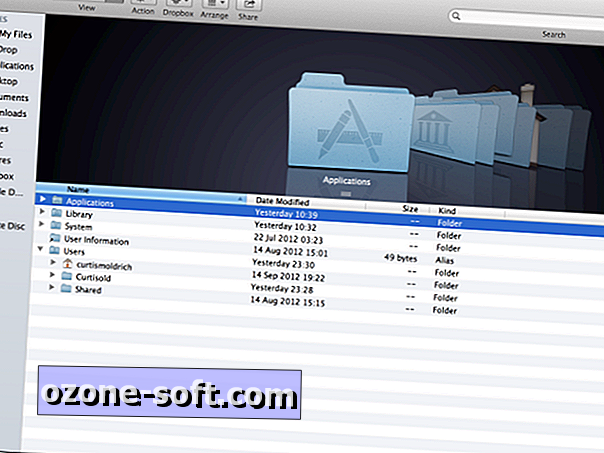












Palikite Komentarą